ユニット識別子 (ユニット ID) を使用すると、接続可能な設備内のすべてのオブジェクト (ポートやファイバーなど) を識別できます。 ユニット ID は、設備のコンポーネントごとに一意であり、アセット タイプにユニット識別可能ネットワーク カテゴリーが割り当てられている場合に非空間ジャンクション オブジェクト内のアセットを論理的にグループ化するために、設備の格納階層の最上位で管理されます。
ベータ版:
通信ドメイン ネットワークは、ArcGIS Pro 3.5 の Early Adopter Community および ArcGIS Enterprise 11.5 でベータ版として利用可能です。そのため、一部のリンクはアクティブではないことがあります。 この機能にアクセスし、詳細を確認するには、通信ドメイン ネットワークの Early Adopter Community にご参加ください。
これらの識別子は、配色と組み合わせて使用され、一連の属性 (カード上のポートやケーブル内のファイバーなど) を共有するグループ化されたオブジェクトを区別して、個々のポートまたはファイバー ストランドの接続性をモデル化します。

上記の例は、ユニット ID を使用して回路内の非空間エッジ オブジェクトと非空間ジャンクション オブジェクト間の接続性を定義する方法を示しています。 緑色のラインで示した 2 つの接続性の関連付けは、ジャンクション オブジェクト A と F 間の接続性をモデル化するために使用されています。 最上位の接続性の関連付けでは、関連付け内でジャンクション オブジェクト F の FROM 側にあるユニット ID 265 ~ 276 がジャンクション オブジェクト A の TO 側にあるユニット ID 1 ~ 12 に接続されています。 その下の接続性の関連付けでは、関連付け内でのジャンクション オブジェクト F の FROM 側にあるユニット ID 281 ~ 288 とジャンクション オブジェクト A の TO 側にあるユニット ID 17 ~ 24 間の接続性がモデル化されています。 [関連付けの変更] ウィンドウを使用してオブジェクトの一連のユニット ID 間の接続性が確立されており、[トレース] ウィンドウに公開されているため、パス トレースまたは接続トレースの実行時に始点、停止点、バリアが適用される一連のユニット ID を指定できます。
ユニット識別子を操作するために、ユニット格納器およびユニット識別可能という 2 つのネットワーク カテゴリーをネットワーク内のフィーチャに割り当てることができます。 通信ドメイン ネットワークを作成すると、その通信ドメイン ネットワーク内のデバイス、エッジ オブジェクト、およびジャンクション オブジェクト クラスに NextUnitID 属性フィールドが作成されます。 ユニット格納器カテゴリーが割り当てられたフィーチャでは、この属性を使用して、格納階層内でユニット識別可能カテゴリーが割り当てられたオブジェクトへのユニット ID の割り当てが制御されます。 ユニット識別可能カテゴリーが割り当てられたアセット タイプのジャンクション オブジェクトをユニット格納器の格納物として作成すると、その格納器の NEXTUNITID シーケンス値に基づいてオブジェクトにユニット ID が割り当てられます。 編集を加えるか、ユニット ID を予約することでユニット ID を更新した場合は、ユニット格納器の Next unit ID 属性値も更新されます。
ユニット格納器ネットワーク カテゴリーが割り当てられた TelcoDevice アセット タイプの新しい設備を作成するシナリオを紹介します。 ここでは、Next unit ID 属性に 1 から始まるシーケンスが反映されます。次に、スロットとカードを作成してから、ジャンクション オブジェクト アセット タイプ (すでにユニット識別可能ネットワーク カテゴリーが割り当てられている) を使用して 8 つのポートを含むトランシーバー (TRX) を作成して、格納階層を完成させます。 このトランシーバーには、8 つのユニットのユニット 1 から始まるユニット格納器のシーケンス ID が割り当てられます。オブジェクトの FirstUnit 属性値が 1 に更新され、NumUnits 属性値が 8 に更新された後、設備の Next unit ID 属性値が 9 に増分します。

複数のユニット識別可能オブジェクトは、複数のユニット格納器フィーチャを含むフィーチャの格納階層に属することができます。 ユニット識別可能オブジェクトの格納階層に複数のユニット格納器が存在する場合は、オブジェクトのユニット ID を管理するために、ユニット識別子から上方向のトラバースを使用して、そのオブジェクトの格納階層内の最初のユニット格納器が特定されます。
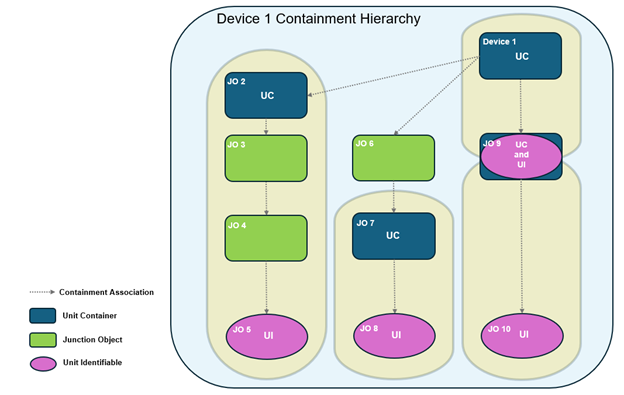
上の図には、通信デバイス 1 の格納物であり、その格納階層に属しているすべてのフィーチャが示されています。 複数のユニット識別可能オブジェクトが通信デバイス 1 の格納物として存在していますが、このユニット格納器デバイスは JO9 のユニット識別子しか管理していません。これは、ユニット格納器カテゴリーもすでに割り当てられているデバイス 1 の格納物が存在するためです。 1 つのジャンクション オブジェクト (JO9) にユニット格納器カテゴリーとユニット識別可能カテゴリーの両方が割り当てられている点に注目してください。このオブジェクトのユニット識別子はデバイス 1 の Next unit ID 属性値で管理されていますが、JO10 のユニット識別子も管理されています。 このシナリオでは、JO2、JO7、JO9 がそれぞれ JO5、JO8、JO10 のユニット識別子を管理しています。
ユニット ID の操作ウィンドウでのユニット ID の管理
ユニット ID は、ユニット識別可能オブジェクトを含む設備階層の作成、[関連付けの変更] ウィンドウでのオブジェクト間の接続性の確立、ネットワーク トポロジーの有効化、[トレース] ウィンドウで始点、停止点、バリアに使用する一連のユニット識別子の指定など、さまざまなワークフローで使用されます。 このセクションでは、[ユニット ID の操作] ウィンドウを使用して通信ドメイン ネットワーク内のフィーチャのユニット ID を管理する方法の概要を記載しています。
[ユニット ID の操作] ウィンドウには、ユニット識別子を管理するために通信ドメイン ネットワーク内のユニット格納器フィーチャとユニット識別可能フィーチャに対して実行できる次の 4 つの操作があります。
- クエリー
- ユニット ID の予約
- ユニット ID のリセット
- ユニット ID のサイズ変更
クエリー操作、ユニット ID の予約操作、ユニット ID のリセット操作は、選択したユニット格納器フィーチャに対して実行し、ユニット ID のサイズ変更操作は、選択したユニット識別可能オブジェクトに対して実行することができます。
要件
[ユニット ID の操作] ウィンドウでユニット識別子を操作するには、次の要件が満たされている必要があります。
- [アクティブなアイテム] には、ユニット格納器カテゴリーまたはユニット識別可能カテゴリーを割り当てる必要があり、通信ドメイン ネットワークのフィーチャが参照されます。
- ネットワーク トポロジが、有効化されている必要があります。
設備内のユニット識別子のクエリー
クエリー操作を実行すると、選択したユニット格納器フィーチャのユニット ID が返され、格納ユニットにギャップが存在するかどうかについての情報が提供されます。 一定の期間が経過すると、設備上のカードとポートの定期的な交換によって、ユニット ID スペースにギャップが生じる可能性があります。 ポート スロットに対してユニット ID を厳密に順序付けする必要があるシナリオでは、これらのギャップを特定して対処するのにクエリ操作が役立ちます。
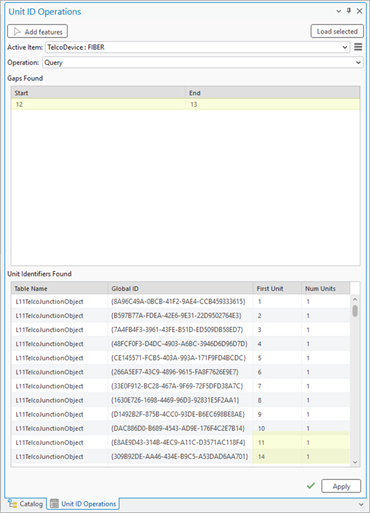
このウィンドウでクエリー操作を使用するには、次の手順を実行します。
- アクティブ マップ内のユーティリティー ネットワークで、リボン上の [ユーティリティー ネットワーク] タブをクリックします。
[ユーティリティー ネットワーク] タブがアクティブになります。
- このタブの [通信回路] グループで [ユニット ID の管理] をクリックします。
[フィーチャの追加] ツールがアクティブな状態で [ユニット ID の操作] ウィンドウが表示されます。
- マップ上で、ユニット格納器ネットワーク カテゴリーが割り当てられたアセット タイプのフィーチャを選択します。
- デバイス クラスの空間フィーチャの場合は、[フィーチャの追加] ツールを使用して、マップ上で該当するフィーチャを選択します。
- 非空間ジャンクション オブジェクトまたは非空間エッジ オブジェクトの場合は、[選択オブジェクトの追加] ツールを使用して、属性テーブルから選択した行の値を [アクティブなアイテム] に入力します。
[アクティブなアイテム] に値を入力すると、[クエリー]、[ユニット ID の予約]、および [ユニット ID のリセット] オプションが [操作] ドロップダウン メニューで使用できるようになります。
- ドロップダウン メニューで [クエリー] 操作をクリックしてから [適用] をクリックします。
ユニット格納器フィーチャがクエリーされ、格納されているユニット識別子フィーチャがすべて返されます。 [検出されたギャップ] セクションには、ユニット識別子スペースで識別されたギャップがすべて表示され、[検出されたユニット識別子] セクションには、ユニット格納器フィーチャで管理されているユニット識別子が表示されます。 返されたユニット識別可能オブジェクトのグローバル ID をコピーして、別の場所で使用することができます。
設備内のユニット ID の予約
ユニット ID の予約操作を使用すると、ユニット格納器フィーチャ内でユニット ID の意図的なギャップを作成することができます。 自分と他の編集者が連携してカードとポートを新しい設備に追加するシナリオを紹介します。 追加するポートを位置 11 ~ 15 に配置する必要があるが、ユニット格納器フィーチャの現在の Next unit ID シーケンス値が 6 の場合は、ユニット ID の予約操作を使用して、5 つのユニットの最初のユニット 6 から始まるギャップを挿入できます。 この操作の実行が終了すると、格納器の Next unit ID が 11 になります。 次に、5 つのポートの格納の関連付けを作成すると、これらのポートに First units 属性値の 11 ~ 15 が正しく割り当てられます。 他の編集者は、最初のユニット 6 から始まる格納の関連付けを作成して、作業の実行時に既存のギャップを使用できます。
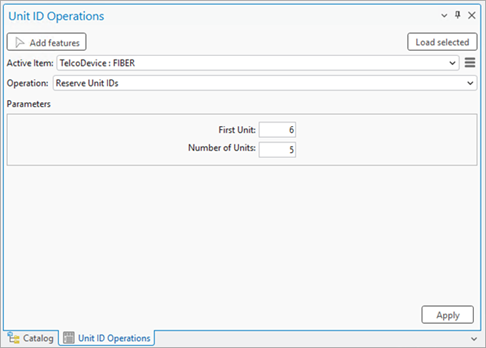
このウィンドウでユニット ID の予約操作を使用するには、次の手順を実行します。
- アクティブ マップ内のユーティリティー ネットワークで、リボン上の [ユーティリティー ネットワーク] タブをクリックします。
[ユーティリティー ネットワーク] タブがアクティブになります。
- このタブの [通信回路] グループで [ユニット ID の管理] をクリックします。
[フィーチャの追加] ツールがアクティブな状態で [ユニット ID の操作] ウィンドウが表示されます。
- マップ上で、ユニット格納器ネットワーク カテゴリーが割り当てられたアセット タイプのフィーチャを選択します。
- デバイス クラスの空間フィーチャの場合は、[フィーチャの追加] ツールを使用して、マップ上で該当するフィーチャを選択します。
- 非空間ジャンクション オブジェクトまたは非空間エッジ オブジェクトの場合は、[選択オブジェクトの追加] ツールを使用して、属性テーブルから選択した行の値を [アクティブなアイテム] に入力します。
[アクティブなアイテム] に値を入力すると、[クエリー]、[ユニット ID の予約]、および [ユニット ID のリセット] オプションが [操作] ドロップダウン メニューで使用できるようになります。
- ドロップダウン メニューで [ユニット ID の予約] 操作をクリックします。
- [最初のユニット] には、挿入されたギャップが始まるユニットを示す値を入力します。
- [ユニット数] には、予約するユニットの数を示す値を入力します。
- [適用] をクリックします。
ユニット格納器フィーチャのユニット識別子スペースにギャップが挿入され、ユニット格納器の Next unit ID 属性値が更新されます。 ギャップを既存の識別子スペースに挿入すると、次のユニット ID から始まるように既存の識別子が拡張され、接続性を維持し、新しいユニット ID を参照するために、更新されたジャンクション オブジェクトに接続されているすべてのエッジ オブジェクトで最初のユニットの From 値または To 値が更新されます。
設備のユニット ID のリセット
ユニット ID のリセット操作を使用すると、選択したユニット格納器フィーチャに関連付けられているユニット ID をリセットすることができます。 この操作を実行する目的は、ユニット識別子スペースを縮小してギャップを削除するか、潜在的なデータ不整合の問題 (たとえば、ユニット識別可能レコードがユニット格納器と同期していない) に対処することです。
この操作を実行すると、ユニット格納器の格納物に存在するギャップが削除され、格納器自体の Next unit ID 属性値がリセットされます。 一例として、下の図に示したクエリー操作からギャップが検出されるシナリオを紹介します。
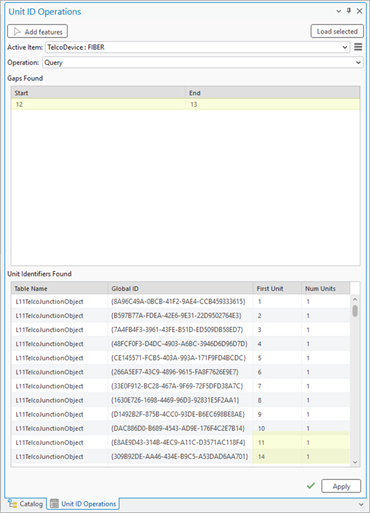
ユニット ID のリセット操作を使用すると、最初のユニットの値を 2 つ下げて、最初のユニット 12 で始まり最初のユニット 13 で終わる既存のギャップを削除することができます。

この操作の実行が終了すると、Fiber TelcoDevice の Next unit ID 属性値が 15 から 13 に更新され、接続性を維持するために、更新されたジャンクション オブジェクトに接続されているすべてのエッジ オブジェクトで最初のユニットの From 値または To 値がリセットされます。
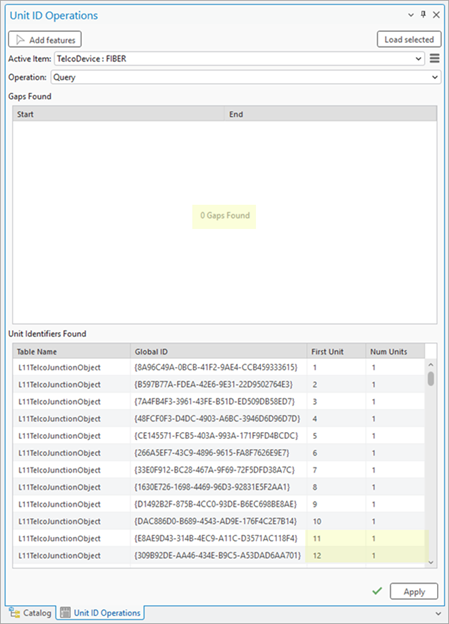
このウィンドウでユニット ID のリセット操作を使用するには、次の手順を実行します。
- アクティブ マップ内のユーティリティー ネットワークで、リボン上の [ユーティリティー ネットワーク] タブをクリックします。
[ユーティリティー ネットワーク] タブがアクティブになります。
- このタブの [通信回路] グループで [ユニット ID の管理] をクリックします。
[フィーチャの追加] ツールがアクティブな状態で [ユニット ID の操作] ウィンドウが表示されます。
- マップ上で、ユニット格納器ネットワーク カテゴリーが割り当てられたアセット タイプのフィーチャを選択します。
- デバイス クラスの空間フィーチャの場合は、[フィーチャの追加] ツールを使用して、マップ上で該当するフィーチャを選択します。
- 非空間ジャンクション オブジェクトまたは非空間エッジ オブジェクトの場合は、[選択オブジェクトの追加] ツールを使用して、属性テーブルから選択した行の値を [アクティブなアイテム] に入力します。
[アクティブなアイテム] に値を入力すると、[クエリー]、[ユニット ID の予約]、および [ユニット ID のリセット] オプションが [操作] ドロップダウン メニューで使用できるようになります。
- ドロップダウン メニューで [ユニット ID のリセット] 操作をクリックします。
- [適用] をクリックします。
選択したユニット格納器フィーチャのユニット識別子スペースがリセットされ、既存のギャップがすべて削除されます。 ユニット格納器の Next unit ID 属性値が更新され、接続性を維持するために、更新されたジャンクション オブジェクトに接続されているすべてのエッジ オブジェクトで最初のユニットの From 値または To 値がリセットされます。
ユニット識別子に関連付けられているユニット数のサイズ変更
ユニット識別可能ネットワーク カテゴリーが割り当てられたオブジェクトを選択すると、ユニット ID のサイズ変更操作が有効になります。 この操作を使用すると、オブジェクトに関連付けられている数を増減させて、ユニット識別子に関連付けられているユニットの数を変更できます。また、オブジェクトの作成後にそのオブジェクトのユニット ID 情報を調整することもできます。

このウィンドウでユニット ID のサイズ変更操作を使用するには、次の手順を実行します。
- アクティブ マップ内のユーティリティー ネットワークで、リボン上の [ユーティリティー ネットワーク] タブをクリックします。
[ユーティリティー ネットワーク] タブがアクティブになります。
- このタブの [通信回路] グループで [ユニット ID の管理] をクリックします。
[フィーチャの追加] ツールがアクティブな状態で [ユニット ID の操作] ウィンドウが表示されます。
- マップ上で、ユニット格納器ネットワーク カテゴリーが割り当てられたアセット タイプのフィーチャを選択します。
- デバイス クラスの空間フィーチャの場合は、[フィーチャの追加] ツールを使用して、マップ上で該当するフィーチャを選択します。
- 非空間ジャンクション オブジェクトまたは非空間エッジ オブジェクトの場合は、[選択オブジェクトの追加] ツールを使用して、属性テーブルから選択した行の値を [アクティブなアイテム] に入力します。
[アクティブなアイテム] に値を入力すると、[ユニット ID のサイズ変更] オプションが [操作] ドロップダウン メニューに表示されます。
- ドロップダウン メニューで [ユニット ID のサイズ変更] 操作をクリックします。
- [ユニット数] には、選択したユニット識別可能オブジェクトに割り当てられたユニットの数を増減させる値を指定します。
- [適用] をクリックします。
ユニット識別可能オブジェクトに関連付けられているユニットの数が増減し、そのオブジェクトの Num units 属性値が更新されます。 ユニット格納器フィーチャの Next unit ID 属性値が更新され、変更内容が反映されます。